O que é
O Crédito Pacto (Crédito de Transações) serve para as empresas que possuem a Recorrência ativa no sistema Pacto, enviar as cobranças das parcelas dos alunos. Esse tipo de serviço permite a empresa realizar os envios das cobranças pelo sistema.
De acordo com o contratado os créditos são cobrados quando houver a cobrança, e para facilitar ainda mais a rotina do Financeiro da sua empresa, é possível verificar a quantidade atual de créditos que a empresa utilizou. Caso não tenha a recorrência, ou precise contratar, é necessário entrar em contato com nosso Time Comercial para a contratação.
Esta informação pode ser extraída em duas ferramentas, através do cadastro da “Empresa” e do módulo “PactoPay“.
Permissão necessária
É necessário ter as permissões “2.10 – Empresa” e “2.78 – Módulo PactoPay” habilitadas no perfil de acesso do módulo ADM.
Como fazer
Empresa
1. Acesse o módulo ADM e na lupa de busca pesquise por “Empresa“;

2. Será apresentado uma nova página, listando todas as empresas cadastradas no banco de dados. Clique na empresa que deseja validar os créditos;
3. Após acessar a tela de cadastro, clique na guia “Crédito Pacto“.

3.1. Na tela será apresentado as informações, semelhante à imagem abaixo;
- Pós-Pago efetivado: este tipo de plano contabiliza quantos créditos foram utilizados pela empresa durante seu ciclo mensal, assim, no campo “Histórico“, possui detalhes sobre o fechamento deste ciclo, a quantidade de créditos consumidos e outros detalhes sobre estes créditos.
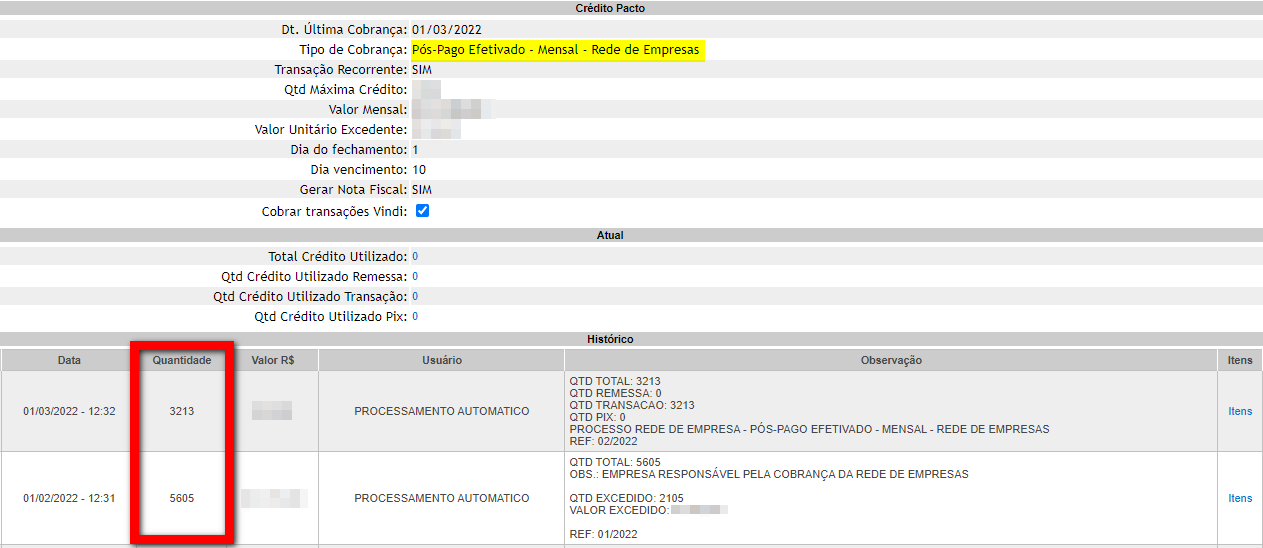
3.2.1. No bloco “Credito Pacto“;
- Dt. Última Cobrança: data da última cobrança realizada pelo Departamento Financeiro da Pacto;
- Tipo de Cobrança: neste campo apresenta o tipo de crédito contrato Pós-Pago;
- Transação Recorrente: neste campo apresenta se tem contratado o serviço de transação recorrente da Pacto;
- Qtd Máxima Crédito: apresenta a quantidade máxima de créditos contratados;
- Valor Mensal: apresenta o valor mensal referente aos créditos contratados;
- Valor Unitário Excedente: apresenta o valor unitário das transações excedentes;
- Dia do fechamento: apresenta o dia de fechamento dos créditos contratados;
- Dia vencimento: apresenta o dia de vencimento dos créditos contratados;
- Gerar Nota Fiscal: apresenta se será emitida a nota fiscal por parte da Pacto referente a contratação dos créditos;
- Cobrar transações Vindi: marque o checkbox, caso seja para cobrar pelas transações Vindi.
3.2.2. No bloco “Atual“;
- Total Crédito Utilizado: apresenta a quantidade de créditos utilizados;
- Qtd Crédito Utilizado Remessa: apresenta referente aos créditos utilizados quantos foram por remessa;
- Qtd Crédito Utilizado Transação: apresenta referente aos créditos utilizados quantos foram por transação;
- Qtd Crédito Utilizado Pix: apresenta referente aos créditos utilizados quantos foram com Pix.
Observação: ao clicar sobre o número apresentado, consegue visualizar os dados de Nome, Parcela, Descrição, Valor R$, Data e Tipo.
3.2.3. Em “Histórico“.
- Código: apresenta o código referente aos créditos contratados;
- Data: apresenta a data que foi realizado o pagamento referente aos créditos utilizados;
- Quantidade: apresenta a quantidade utilizada e paga referente aos créditos utilizados;
- Valor R$: apresenta o valor em reais referente aos créditos utilizados;
- Usuário: neste campo é apresentado o usuário que realizou a inclusão/quitação dos créditos. Normalmente apresenta o usuário do departamento financeiro da Pacto que realizou a inclusão ou “PROCESSAMENTO AUTOMATICO“. Quando apresentado o “PROCESSAMENTO AUTOMATICO” significa que a contratação dos créditos é renovado automaticamente todo mês.
- Observação: apresenta as quantidades dos créditos utilizados;
- QTD TOTAL: apresenta a quantidade total contratado;
- QTD REMESSA: apresenta quantos créditos foram utilizados por remessa;
- QTD TRANSACAO: apresenta quantos créditos foram utilizados por transação;
- QTD PIX: apresenta quantos créditos foram utilizados por Pix;
- QTD EXCEDIDO: apresenta a quantidade de créditos excedidos do total contratado;
- VALOR EXCEDIDO: apresenta o valor correspondente aos créditos excedidos;
- REF: apresenta o mês de referência das cobranças realizadas.
- Itens: ao clicar apresenta a lista de todos os itens que foram realizados as cobranças com os créditos utilizados.
Observação: para exportar a listagem em Excel, clique no ícone .
.
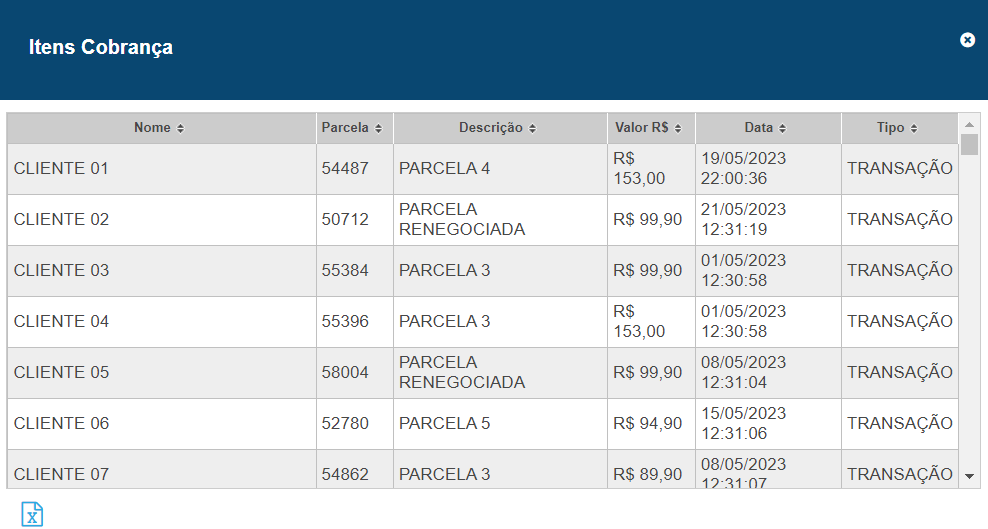
-
- Nome: apresenta o nome do cliente em que foi realizada a cobrança;
- Parcela: apresenta a parcela que foi realizada a cobrança;
- Descrição: apresenta a descrição da parcela;
- Valor R$: apresenta o valor que foi realizada a cobrança;
- Data: apresenta a data que foi realizada a cobrança
- Tipo: apresenta qual o tipo de cobrança realizada (Remessa, Transação ou Pix).
PactoPay
1. No menu do módulo “PactoPay“, clique em “Business Intelligence“;
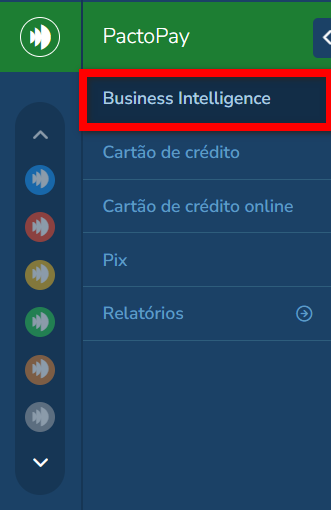
2. Em seguida localize o campo “Crédito Pacto“, nele será apresentado a quantidade atual de créditos que a sua empresa possui. Clique no indicador “Crédito Pacto“.
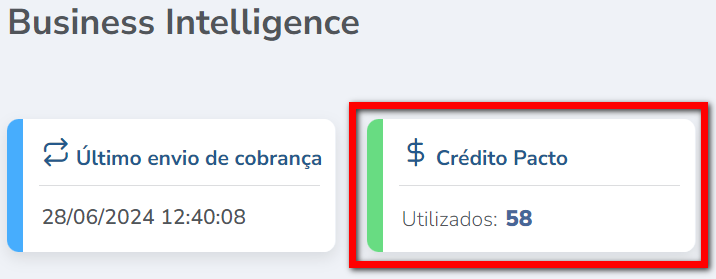
2.1. Logo é apresentada a tela com o detalhamento das cobranças enviadas. Localize e clique sobre a opção “Baixar xls“.
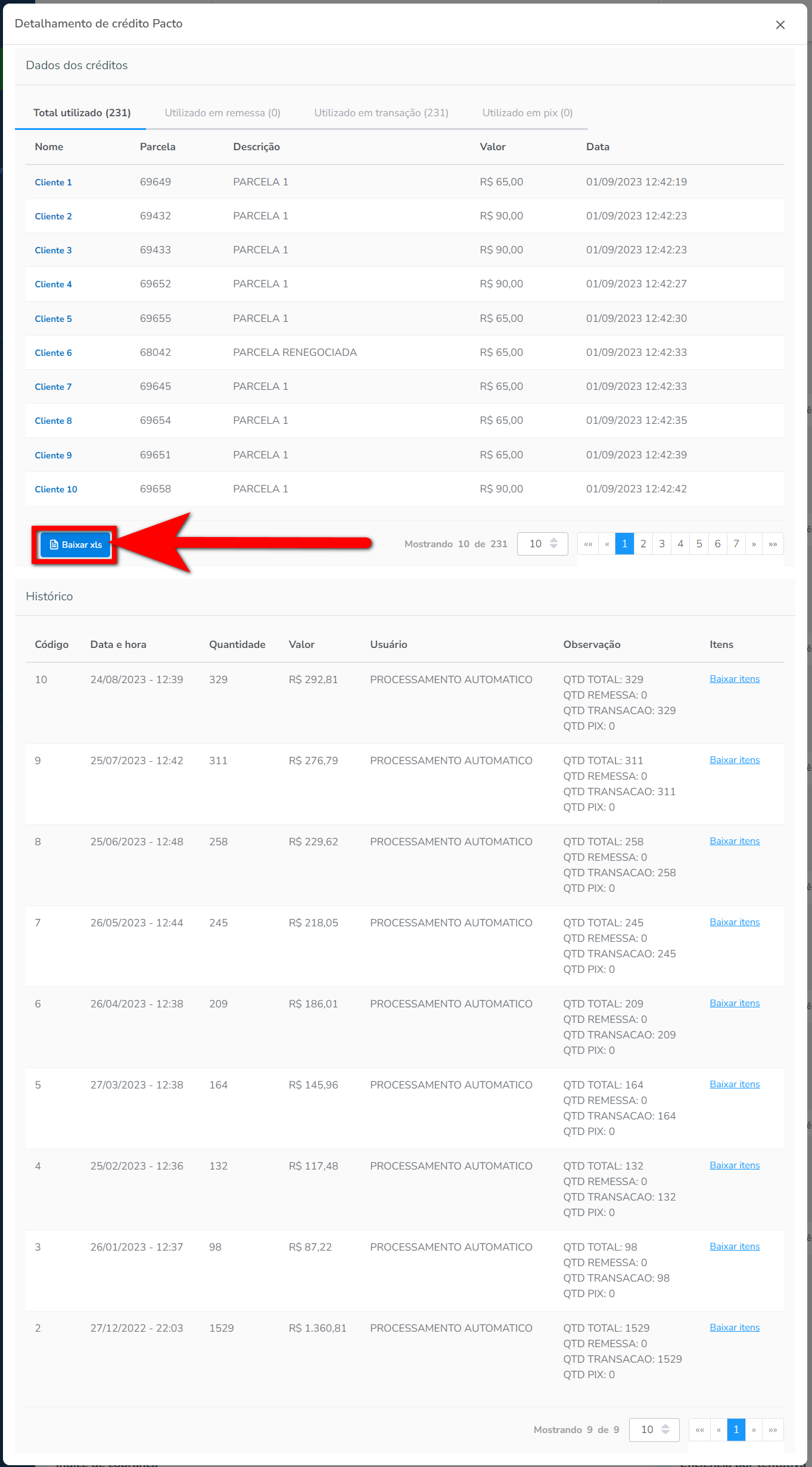
Saiba mais
Para saber quais convênios de cobranças são homologados com o sistema Pacto, clique aqui.
Para saber como validar se a cobrança recorrente do aluno foi aprovada, clique aqui.
Para saber como cadastrar mais de um cartão de crédito para o mesmo cliente para cobrar na recorrência, clique aqui.
Para saber qual a diferença entre Plano Recorrente e Plano normal com condição de pagamento recorrência, clique aqui.
